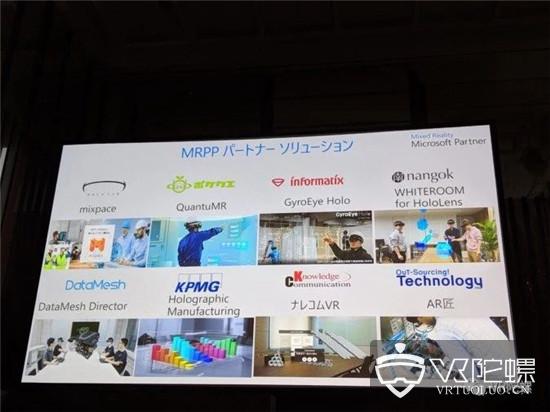
前言
随着 Windows 7 操作系统的不断更新和使用,许多用户发现 C 盘空间越来越小,甚至出现了 C 盘空间不足的情况。本篇文章将为您详细解析 Windows 7 系统 C 盘所需的内存空间,并提供优化 C 盘空间的建议。
C 盘空间占用情况
Windows 7 系统 C 盘主要包含以下几个部分:
- 系统文件:包括 Windows 操作系统本身、驱动程序和其他关键文件
- 程序文件:安装在 C 盘上的应用程序和软件
- 用户数据:包括用户文档、图片、视频和其他个人文件
- 临时文件:包括系统缓存、下载和更新文件
其中,系统文件和程序文件通常占用 C 盘空间最大,而用户数据和临时文件则会随着使用情况而不断增加。
Windows 7 C 盘所需内存空间
根据 Microsoft 官方公布的数据,Windows 7 系统 C 盘所需内存空间约为 16GB。具体要求如下:
- 32 位系统:最低 16GB,推荐 20GB
- 64 位系统:最低 20GB,推荐 25GB
需要注意的是,这只是 Windows 7 系统本身所需的最低空间。如果要安装应用程序、存储个人数据和使用其他功能,则需要预留更多空间。
优化 C 盘空间
如果您发现 C 盘空间不足,可以尝试以下方法优化空间:
1. 清理临时文件
临时文件会随着系统使用而不断积累,占用大量的 C 盘空间。您可以使用磁盘清理工具清除这些文件:
- 打开“此电脑”
- 右键单击 C 盘,然后选择“属性”
- 在“常规”选项卡中,单击“磁盘清理”按钮
- 选择要清理的文件类型,然后单击“确定”
2. 卸载不需要的程序
卸载您不再使用的应用程序可以释放大量的 C 盘空间。您可以通过以下步骤卸载程序:
- 打开“控制面板”
- 选择“程序”或“程序和功能”(取决于您的 Windows 版本)
- 单击要卸载的程序,然后单击“卸载”
3. 移动用户数据到其他驱动器
用户数据(例如文档、图片和视频)通常占用 C 盘空间最大。您可以将这些文件移动到其他驱动器(例如 D 盘或 E 盘)以释放 C 盘空间。
- 在其他驱动器上创建一个文件夹
- 打开“此电脑”
- 选择要移动的文件,然后将其拖放到新创建的文件夹中
4. 禁用休眠模式
休眠模式会创建一个与当前系统状态大小相同的休眠文件(hiberfil.sys),占用 C 盘空间。您可以禁用休眠模式以释放空间:
5. 扩展 C 盘分区
如果您无法通过其他方法释放足够的 C 盘空间,则可以考虑扩展 C 盘分区。您需要使用第三方分区工具(例如 MiniTool Partition Wizard)或使用 Windows 内置的 Diskpart 工具:
- 打开 Diskpart 工具(以管理员身份运行)
- 输入以下命令:
- list disk
- select disk
- list partition
- select partition
- extend size=
结论
通过了解 Windows 7 系统 C 盘所需内存空间并采取优化措施,您可以确保 C 盘有足够的可用空间,从而保证系统正常运行和提高使用体验。定期清理临时文件、卸载不需要的程序、移动用户数据和其他优化措施可以帮助您有效地管理 C 盘空间。





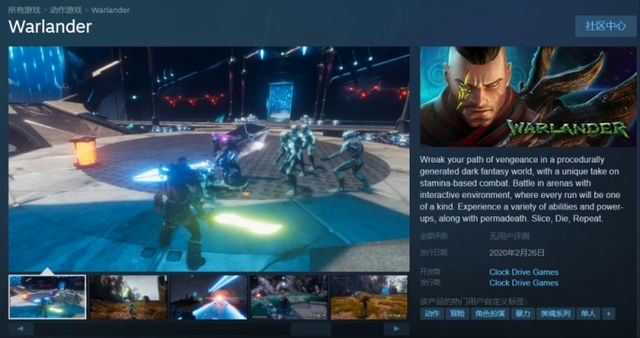

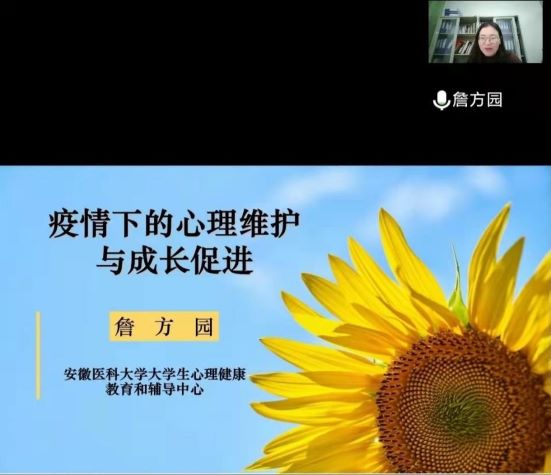



发表评论